인스타그램 DM 보내기 취소, 후회하지 않는 완벽 가이드!




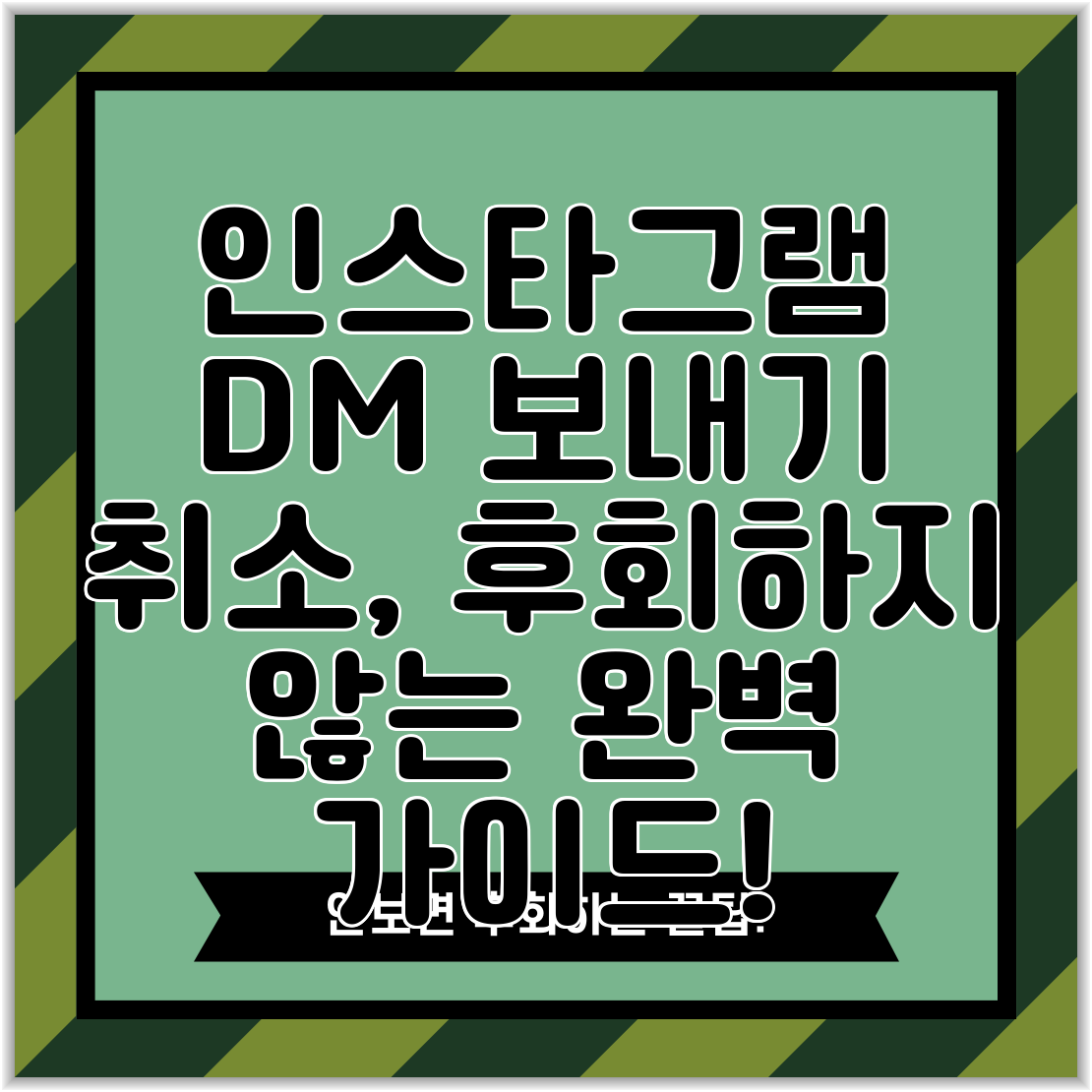
인스타그램 DM 보내기 취소, 후회하지 않는 완벽 설명서!
잘못된 DM 전송으로 곤혹스러운 경험, 한 번쯤 있으셨죠?
인스타그램은 소통의 장이지만, 실수는 누구에게나 일어날 수 있어요. 하지만 걱정 마세요! 이 글에서는 인스타그램 DM 메시지 보내기 취소 방법을 자세히 알려드리고, 더 나아가 효과적인 DM 사용 팁까지 완벽하게 정리해 드릴게요. 후회 없이 인스타그램 DM을 활용하는 법, 지금 바로 시작해 보시죠!
인스타그램 DM 보내기: 기본부터 차근차근

먼저, 인스타그램 DM을 보내는 방법부터 알아볼까요?
복잡하지 않아요! 쉬운 단계별 설명과 함께 따라 해 보시면 금방 마스터하실 수 있답니다.
DM 보내는 단계별 설명서
- 인스타그램 앱을 실행해 주세요. 익숙한 과정이겠죠?
- 화면 오른쪽 상단에 있는 비행기 모양의 DM 아이콘을 찾아 톡톡 눌러주세요.
- '새 메시지' 아이콘 (연필과 종이 모양)을 클릭하면 메시지 작성 화면이 나타나요.
- 메시지를 받을 사람의 사용자 이름을 검색해서 선택해 주세요. 친구, 지인, 혹은 팔로워 누구든 상관없어요!
- 이제 메시지를 작성하고, 전송 버튼을 누르면 끝! 정말 간단하죠?
인스타그램 DM 보내기 취소: 후회는 이제 그만!

자, 이제 본론인 DM 보내기 취소 방법에 대해 알려드릴게요. 실수로 잘못된 메시지를 보냈거나, 혹은 마음이 바뀌었다면 바로 취소할 수 있어요. 하지만 메시지를 읽기 전에 취소하는 것이 가장 중요하고, 읽은 후에는 메시지 내용은 사라지지만, 메시지를 받았다는 알림은 남는다는 점을 꼭 기억해 주세요.
DM 취소하는 방법: 단계별 설명서
- 인스타그램 앱을 열고 DM 메시지함으로 이동해 주세요.
- 취소하고 싶은 메시지를 찾아요. 어떤 메시지였는지 생각만 해도 벌써 마음이 불편하시죠?
- 메시지를 2~3초 정도 길게 눌러주세요. 그럼 팝업 메뉴가 나타날 거예요.
- '전송 취소' 옵션을 선택하고, 다시 한번 '전송 취소'를 눌러 확인해 주세요. 이제 메시지가 사라져요!
상대방은 내 DM 취소를 알까요?

가장 궁금한 부분이죠?
상대방이 메시지를 읽었는지 여부에 따라 달라져요.
- 메시지 읽기 전 취소: 상대방은 메시지를 전혀 보지 못해요. 마치 보내지 않은 것처럼 말이죠!
- 메시지 읽은 후 취소: 메시지 내용은 삭제되지만, 상대방에게는 '메시지를 받았다'는 알림이 남아요. 내용은 없지만, 메시지가 왔었다는 사실은 알 수 있다는 점을 유의하세요.
인스타그렘 업데이트와 DM 취소 기능

인스타그램은 꾸준히 업데이트 되고 있고, DM 취소 기능 또한 업데이트에 따라 변할 수 있다는 점을 알려드려요. 만약 전송 취소 기능이 제대로 작동하지 않는다면, 인스타그램 고객센터에 연락하거나 앱을 최신 버전으로 업데이트해 보세요.
DM 사용 꿀팁: 더욱 효과적인 소통을 위해

DM을 더욱 효과적으로 사용하는 몇 가지 노하우를 드릴게요.
- 명확한 메시지 작성: 상대방이 쉽게 이해할 수 있도록 간결하게 작성하는 것이 중요해요.
- 적절한 이모티콘 사용: 감정을 표현하는데 도움이 되지만, 과유불급! 너무 많이 사용하면 오히려 역효과가 날 수 있답니다.
- 정중한 어투 사용: 특히 처음 대화를 시작할 때는 더욱 신경 써야 해요. 상대방에게 기분 좋은 첫인상을 남기는 것이 중요하답니다.
DM 관리 팁
- 중요한 메시지 별표 표시: 나중에 쉽게 찾아볼 수 있도록 별표 기능을 활용해 보세요.
- 필터 기능 활용: 읽지 않은 메시지, 요청 메시지 등을 효율적으로 관리할 수 있답니다.
- 알림 설정 조정: 놓치기 쉬운 중요한 메시지를 놓치지 않도록 알림 설정을 잘 관리하는 것이 중요해요.
보안 및 프라이버시 설정
- 비공개 계정 설정: 원치 않는 메시지를 받지 않도록 비공개 계정으로 설정하는 것을 추천드려요.
- 메시지 요청 승인: 모르는 사람의 메시지는 요청함에서 신중하게 승인 여부를 결정하세요.
- 스팸 메시지 차단: 스팸 메시지가 자주 온다면 차단하거나 신고하는 것이 좋답니다.
결론: DM 마스터, 이제 당신 차례예요!
인스타그램 DM 보내기와 취소 방법, 그리고 효과적인 사용 팁까지 꼼꼼하게 살펴보았어요. 이제 DM을 더욱 자신감 있게 사용할 수 있겠죠?
하지만 가장 중요한 것은 메시지를 보내기 전 한 번 더 생각하고, 신중하게 작성하는 것이라는 점을 잊지 마세요! DM을 통해 더욱 풍성하고 즐거운 인스타그램 생활을 만들어 가시길 바라요!
| 항목 | DM 보내기 | DM 취소 | 상대방 알림 |
|---|---|---|---|
| 절차 | 앱 실행 - DM 아이콘 클릭 - 새 메시지 작성 - 수신자 선택 - 메시지 작성 - 전송 | 메시지 길게 누르기 - 전송 취소 선택 - 확인 | 메시지 읽기 전: 없음 / 메시지 읽은 후: 읽음 알림은 남음 |
자주 묻는 질문 Q&A
Q1: 인스타그램 DM을 보낸 후 취소하는 방법은 무엇인가요?
A1: 메시지함에서 취소할 메시지를 2~3초 길게 누른 후, '전송 취소' 옵션을 선택하고 다시 한번 확인하면 됩니다. 단, 상대방이 메시지를 읽은 후에는 내용은 삭제되지만 읽음 알림은 남습니다.
Q2: DM을 취소했을 때, 상대방은 어떻게 알게 되나요?
A2: 상대방이 메시지를 읽기 전에 취소하면 전혀 알 수 없습니다. 하지만 메시지를 읽은 후 취소하면 메시지 내용은 사라지지만 메시지를 받았다는 알림은 남습니다.
Q3: 인스타그램 DM을 효과적으로 사용하는 팁은 무엇인가요?
A3: 명확하고 간결한 메시지 작성, 적절한 이모티콘 사용, 정중한 어투, 중요 메시지 별표 표시, 필터 기능 및 알림 설정 활용 등이 있습니다. 비공개 계정 설정, 메시지 요청 관리, 스팸 차단도 중요합니다.




댓글